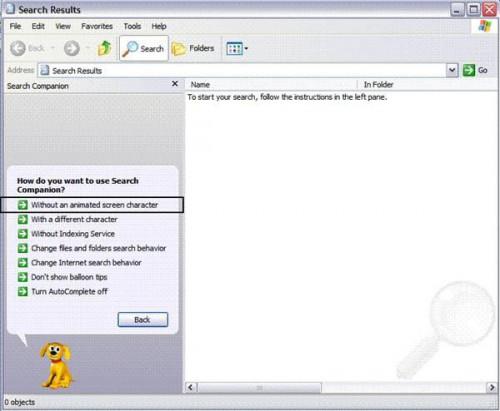So löschen Sie einen Such-Assistenten
Ob Sie Dateien, Ordner, Menschen oder Drucker suchen, der Such-Assistent hilft Ihnen dabei, was Sie brauchen, in kürzester Zeit Es gibt jedoch einige Situationen, in denen Sie möglicherweise löschen-- oder in Wirklichkeit "ein Verhalten des Such-Assistenten ausblenden". Zum Beispiel, um eine übersichtlichere Verfolgung zu erhalten, deutet Sie auf welche Felder werden im Ergebnisfenster angezeigt werden. Sie können auch "Die animierten Such-Assistenten deaktivieren" Wenn wird es eine Ablenkung.
Anweisungen
1 Klicken Sie auf "Start" und wählen Sie dann "Suchen".
2
Wählen Sie "Ansicht" und dann "Details."
3 Überprüfen Sie die Kategorien, die Sie unter dem Abschnitt "Details" Feld Liste aufgeführten gezeigt werden möchten. (Hinweis: um die Platzierung einer Kategorie nach oben oder unten zu verschieben, oder aus Ansicht ausblenden, wenn Recherchen durchgeführt werden, einfach die gewünschte Kategorie zu überprüfen, dann klicken Sie auf die "Up", "Down" oder "Ausblenden" Schaltfläche.) Danach klicken Sie "OK".
4
Klicken Sie auf "Einstellungen ändern".
Um den Charakter Animation auszublenden, wählen Sie "Ohne eine Animation animierte Figur", und klicken Sie dann auf "Change Preferences" erneut, um weitere Optionen, wählen, falls gewünscht.
Tipps & Warnungen
- Führen Sie eine Testsuche vor dem Anpassen der Einstellungen des Such-Assistenten, und beachten Sie die Breite der einzelnen Suchfeld Ergebnis (z. B. "Name", "Größe"). Sie können die Pixelbreite des alle Ergebnis-Suchfeld im Abschnitt "Details" Feld ändern. (Siehe Schritt 3).